Vienas dalykas yra padaryti nuotrauką, kuri puikiai atrodytų esant tobulam apšvietimui. Tačiau daug sunkiau fotografuoti esant ne tokiam apšvietimui nei žvaigždžių šviesoje, todėl čia atsiranda naktinis režimas.
Turinys
- Susiję skaitymai
- Kas yra naktinis režimas?
- Kurie „iPhone“ palaiko naktinį režimą?
- Kaip išjungti naktinį režimą
-
Patarimai, kaip padaryti geresnes naktinio režimo nuotraukas
- Naudokite trikojį
- Fotografuokite nejudančius objektus
- Sureguliuokite naktinio režimo laiko intervalus
- Ar trečiųjų šalių programos gali padėti padaryti geresnes naktinio režimo nuotraukas?
-
Išvada
- Susiję įrašai:
Susiję skaitymai
- 7 patarimai, kaip išnaudoti visas „iPhone 11 Pro“ fotoaparato galimybes
- 9 geriausios fotoaparato / nuotraukų programos, skirtos „iPhone“ „Instagram“ naudotojams
- Čia pateikiamos pagrindinės naujos „iPhone 11“ ir „iPhone 11 Pro“ fotoaparato funkcijos
- Ar „Deep Fusion“ yra „iPhone 11“ fotoaparato populiariausia funkcija?
- Tiesioginės nuotraukos „iPhone“, išsamus vadovas
Pernai pristatyta, todėl vartotojams lengviau fotografuoti esant prastam apšvietimui, tačiau čia yra kur kas daugiau. Nuo darbo su naujuoju A13 procesoriumi iki trečiojo fotoaparato jutiklio naudojimo iPhone, įdėta daug darbo, kad tai būtų įmanoma.
Kas yra naktinis režimas?

„Apple“ naujausiuose „iPhone“ modeliuose pristatė naktinį režimą, kad naudotojai galėtų geriau fotografuoti esant prastam apšvietimui. Niekas nemėgsta išsitraukti telefono esant silpnai apšviestai tam, kad nieko nematytų. Ir jūs nenorite sugadinti akimirkos, kai jūsų iPhone blykstė apšviečia kambarį ir viskas bus išpūsta.
Naktinis režimas naudoja „iPhone“ plačiakampį fotoaparato objektyvą, o to priežastis yra didesnis jutiklis. Tai leidžia fotoaparatui praleisti daugiau šviesos ir padaryti ryškesnes nuotraukas net tada, kai nėra daug šviesos.
Tada jūsų iPhone veikia su Neural Engine naujajame A13 mikroschemų rinkinyje, kad būtų galima analizuoti ir išvesti geresnius kadrus. Paspaudus užrakto mygtuką, tai daroma ne tik vieną nuotrauką. Vietoj to, jūsų iPhone padaro kelias nuotraukas ir sujungia šiuos vaizdus, kad gautų galutinį rezultatą.
Kurie „iPhone“ palaiko naktinį režimą?

Nepaisant ankstyvų gandų, kad naktinis režimas bus „iOS 13“ funkcija, o ne aparatinė įranga, paaiškėjo, kad taip nėra. Štai telefonai, palaikantys naktinį režimą:
- iPhone 11
- 11 Pro
- 11 Pro Max
Tai reiškia, kad bet kuris „iPhone“, kuris nebuvo išleistas 2019 m. pabaigoje, negalės pasinaudoti šia nauja technologija. Vietoj to turėsite pasikliauti trečiųjų šalių programomis arba tiesiog vengti fotografuoti esant prastam apšvietimui.
Kaip išjungti naktinį režimą
Nėra specialaus mygtuko, leidžiančio įjungti arba išjungti naktinį režimą. Vietoj to, jūsų iPhone automatiškai atpažįsta, kada jį reikia įjungti, viršutiniame kairiajame kampe pateikdamas mėnulio piktogramą.
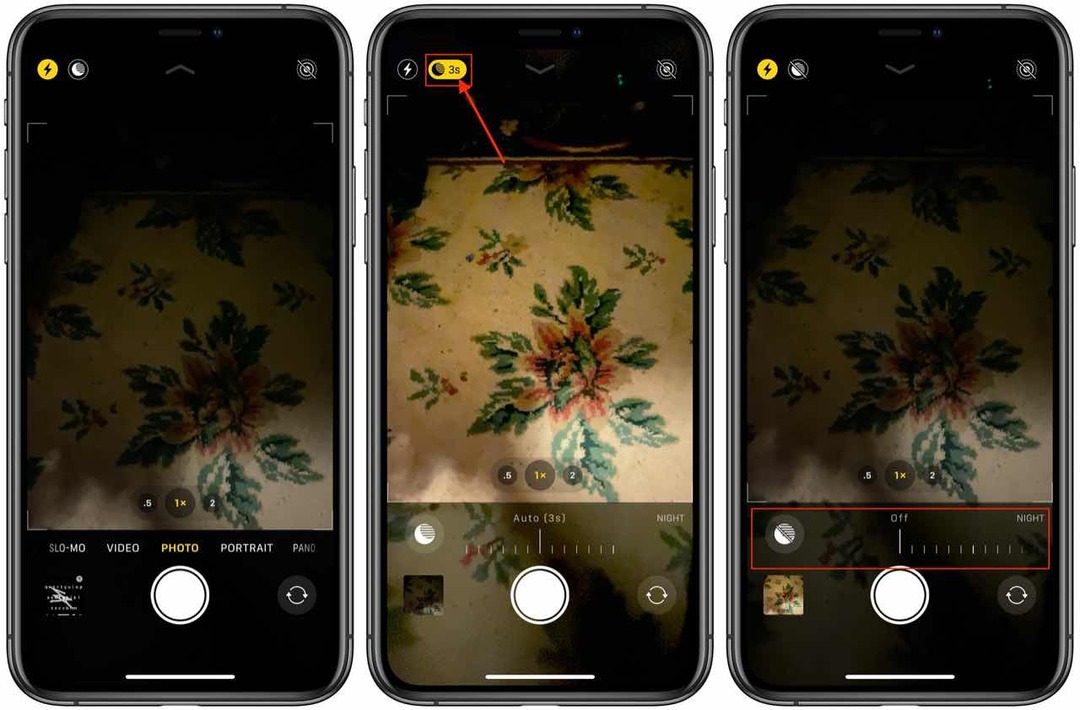
Tie, kurie nori išjungti arba „išjungti“ naktinį režimą, turės atlikti šiuos veiksmus:
- Atidarykite fotoaparato programą savo iPhone
- Bakstelėkite Mėnulio piktogramą viršutiniame kairiajame kampe
- Vilkite slankiklį iki galo į kairę
Deja, „Apple“ nepridėjo nustatymo parinkties, leidžiančios visiškai išjungti naktinį režimą. Tai reiškia, kad jei norite išjungti šią funkciją, turėsite atlikti pirmiau minėtus veiksmus pagal „nuotrauką“. Akivaizdu, kad tai nėra puiku, jei tiesiog bandote paimti telefoną ir greitai nufotografuoti, tačiau kol kas tai yra vienintelė galimybė.
Patarimai, kaip padaryti geresnes naktinio režimo nuotraukas
Jei esate nusivylęs dėl naktinio režimo nuotraukų aiškumo trūkumo, galite išbandyti keletą dalykų. Nėra garantijos, kad šie patarimai veiks, bet tai geriau nei turėti funkciją, kurios negalite arba nenaudosite.
Naudokite trikojį

Ne visi turi tvirtiausias rankas (taip pat ir aš). Ir kadangi „iPhone“ vienu metu daro kelias nuotraukas, svarbu išlaikyti telefoną nejudantį tiek laiko, kiek reikia. Naudodami trikojį galite nustatyti telefoną, bakstelėti užrakto mygtuką ir išeiti, leisdami savo iPhone atlikti visą darbą. Mes rekomenduojame kažką panašaus į GripTight Stand PRO iš GorillaPod dėl savo universalumo ir suderinamumo su bet kokio dydžio išmaniuoju telefonu.
Fotografuokite nejudančius objektus
Kadangi jūsų iPhone iš esmės fotografuoja su ilga ekspozicija, judančius objektus gali būti sudėtinga. Puiku matyti ilgas ekspozicijas su sąmoningai judančiais objektais, pavyzdžiui, automobiliais ar lėktuvais. Tačiau jei judantis objektas atsidurs prieš kamerą, jis gali atrodyti kaip šviesos ruožas. Tai gali būti ne galutinis rezultatas, kurio ieškote, todėl rekomenduojame nuotraukas įrėminti, kad išvengtumėte tokių situacijų.
Sureguliuokite naktinio režimo laiko intervalus
Žiūrėdami į Mėnulio piktogramą fotoaparato programoje, šalia jos pamatysite skaičių. Tai yra ekspozicijos trukmė, o didesnis skaičius užtikrina ilgesnę ekspoziciją. Pagal numatytuosius nustatymus jis nustatytas į 3 sekundes, tačiau jį galima reguliuoti palietus piktogramą ir ekrane rodomu ratuku pakeisti ilgį. Jei bandote gauti „teisingą“ nuotrauką, rekomenduojame ją padirbėti, kad pamatytumėte, kas tinka šiam scenarijui.
Ar trečiųjų šalių programos gali padėti padaryti geresnes naktinio režimo nuotraukas?
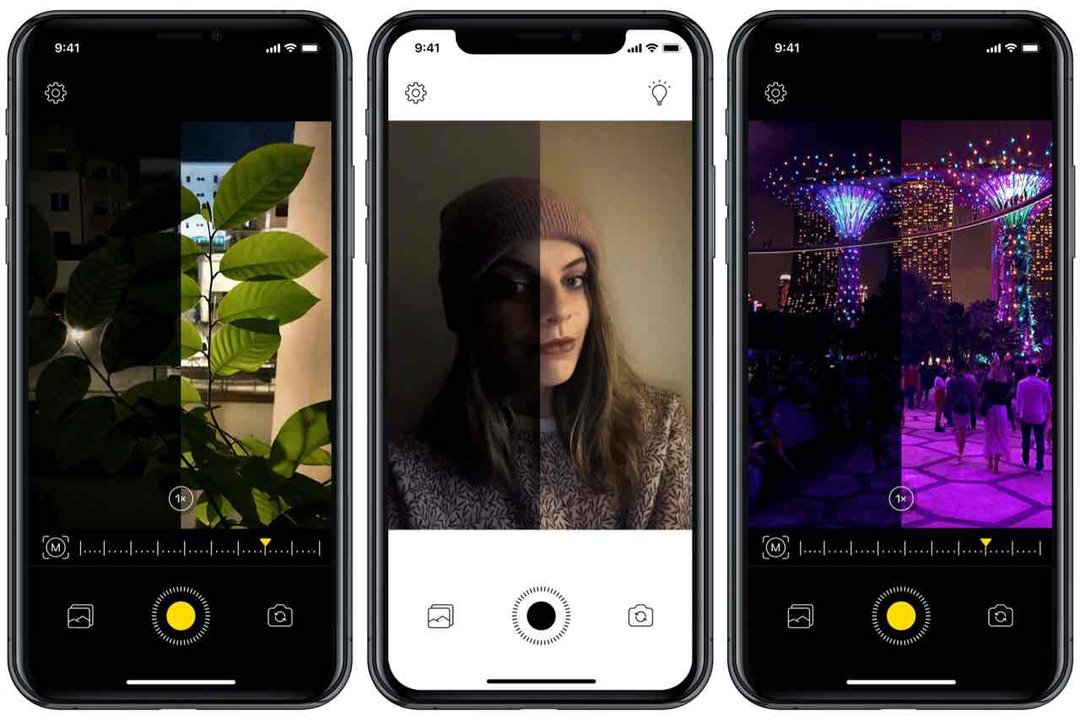
„App Store“ yra daugybė skirtingų programų, kurios gali pakeisti „iPhone“ iš anksto įdiegtas parinktis. Tai apima fotoaparato programą, kuri naudoja „Apple“ API, kad išnaudotų tris skirtingus fotoaparato objektyvus ir A13 procesorių.
Štai keletas mūsų mėgstamiausių trečiųjų šalių parinkčių:
- „NeuralCam Pro“ (4,99 USD) – Daugeliu atvejų „NeuralCam Pro“ darydavo geresnes nuotraukas esant prastam apšvietimui nei „Apple“ fotoaparato programa. Pagrindinis „NeuralCam“ tikslas yra veikti kaip pagrindinė programa, kai bandoma fotografuoti nakties režimu, ir ji suteikia fantastiškus vaizdus. Be to, jis suderinamas su „iPhone“ iki „iPhone 6“.
- „ProCam“ (5,99 USD) – „ProCam 7“ buvo neseniai atnaujinta ir gali veikti kaip pakaitinė fotoaparato programa. Yra daugybė skirtingų fotografavimo režimų, įskaitant seriją, portretą, 3D nuotrauką ir laiko tarpą. Žinoma, taip pat yra skirtas naktinis režimas, tačiau norint gauti geriausią rezultatą, gali reikėti šiek tiek daugiau pakoreguoti programėlę.
- „Cortex Cam“ (2,99 USD) – Nors „Cortex Cam“ puikiai tinka įprastoms nuotraukoms, ji padaro kelias nuotraukas su skirtinga ekspozicija, kad būtų galima padaryti nuotrauką be triukšmo esant prastam apšvietimui. Skirtingai nei „NeuralCam“ ar „ProCam“, naudodami „Cortex Cam“ fotografuodami naktinio režimo nuotraukas vis tiek galbūt norėsite šalia turėti trikojį.
Kadangi negalite pakeisti pradinės fotoaparato programos sistemos lygiu, vis tiek būsite „užstrigę“ naudodami „Apple“ programą naudodami užrakinimo ekrano spartųjį klavišą. Tačiau visos šios programos gali būti puiki alternatyva „Stock Camera“ programai.
Išvada
Nepriklausomai nuo to, ar naudojate trečiosios šalies programą, ar naudojate „Apple“ fotoaparatą, nuotraukos, kurias galite padaryti iš savo išmaniojo telefono, yra įspūdingos. Laikai, kai norint fotografuoti profesionaliai atrodančias nuotraukas, reikia DSLR, jau praėjo.
Išklausykite komentaruose ir praneškite mums, jei turite kitų patarimų, kaip padaryti geresnes naktinio režimo nuotraukas. Taip pat pasidalykite keletu mėgstamiausių nuotraukų, kurias padarėte naudodami tik „iPhone“!
Andrew yra laisvai samdomas rašytojas, gyvenantis JAV rytinėje pakrantėje.
Bėgant metams jis rašė įvairioms svetainėms, įskaitant „iMore“, „Android Central“, „Phandroid“ ir keletą kitų. Dabar jis dienas leidžia dirbdamas ŠVOK įmonėje, o naktimis dirba kaip laisvai samdomas rašytojas.